Windows 8.1 är inställd att komma senare i veckan som en gratis uppdatering till Windows 8 via Windows Store. Windows 8.1 har flera nya funktioner, inklusive att kunna starta direkt på skrivbordet och återgå till Start-knappen.
Precis som vid någon större uppdatering, tar det några minuter att förbereda sig för att säkerställa en smidig uppdatering. Här är några steg du kan ta för att se till att din uppdatering till Windows 8.1 går utan hitch:
Säkerhetskopiera dina personuppgifter
Se till att du har en ny säkerhetskopia av dina filer, bara om det är fallet. Även om en olycka som involverar dina filer är osannolikt, finns det ingen anledning att riskera att du förlorar dina dokument, foton, musik och andra viktiga data. Om du aldrig har säkerhetskopierat dina data, ta en extern hårddisk och lära dig att automatiskt säkerhetskopiera dina personliga filer i Windows 8.

Skapa en systembild
Nu när dina personuppgifter är säkra, vill du se till att du kan återställa ditt system om du får ett stort fel. Ett bra sätt att återhämta sig från ett stort fel är att använda en systembild - ett relativt enkelt sätt att få ditt system tillbaka till det sätt det var. Se till att du skapar Windows 8-systembilden innan du börjar installera Windows 8.1-uppdateringen och glöm inte att skapa en USB-återställningsenhet.
Kolla efter uppdaterade Windows 8.1-drivrutiner
Det är möjligt att datorns maskinvara kanske behöver nya drivrutiner för att fungera bäst med Windows 8.1. Din PC-tillverkare kan ha ett förinstallerat systemverktyg som kontrollerar och uppdaterar drivrutiner, men om inte, bör du kolla in din PCs supportwebbplats för dem.

När du har uppdaterat din Windows 8-dator till 8.1, går du tillbaka till CNET How To för några fler tips om hur du använder Windows 8.1.









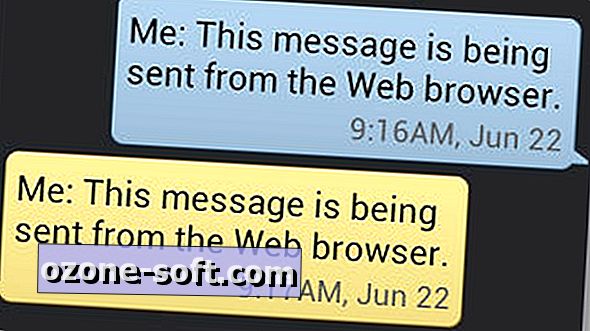



Lämna Din Kommentar